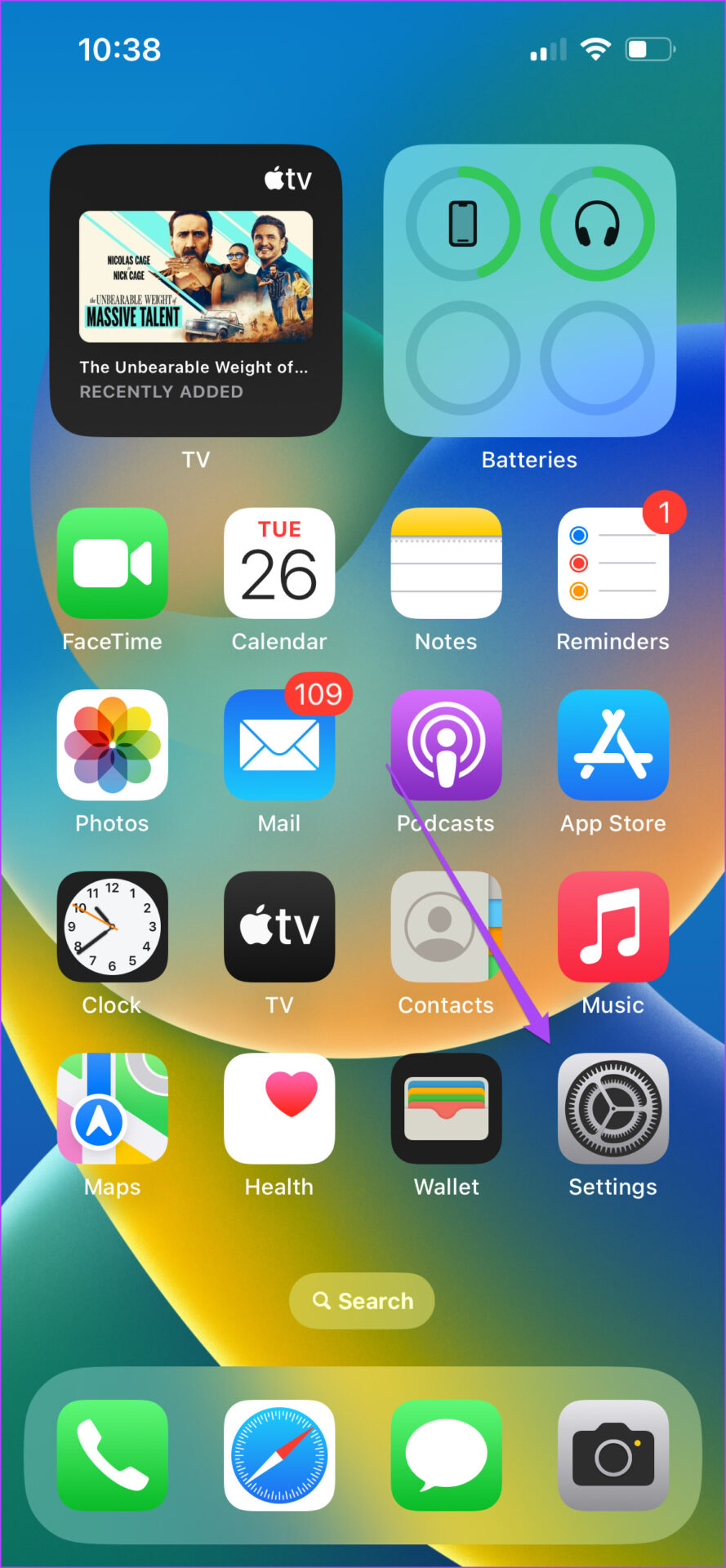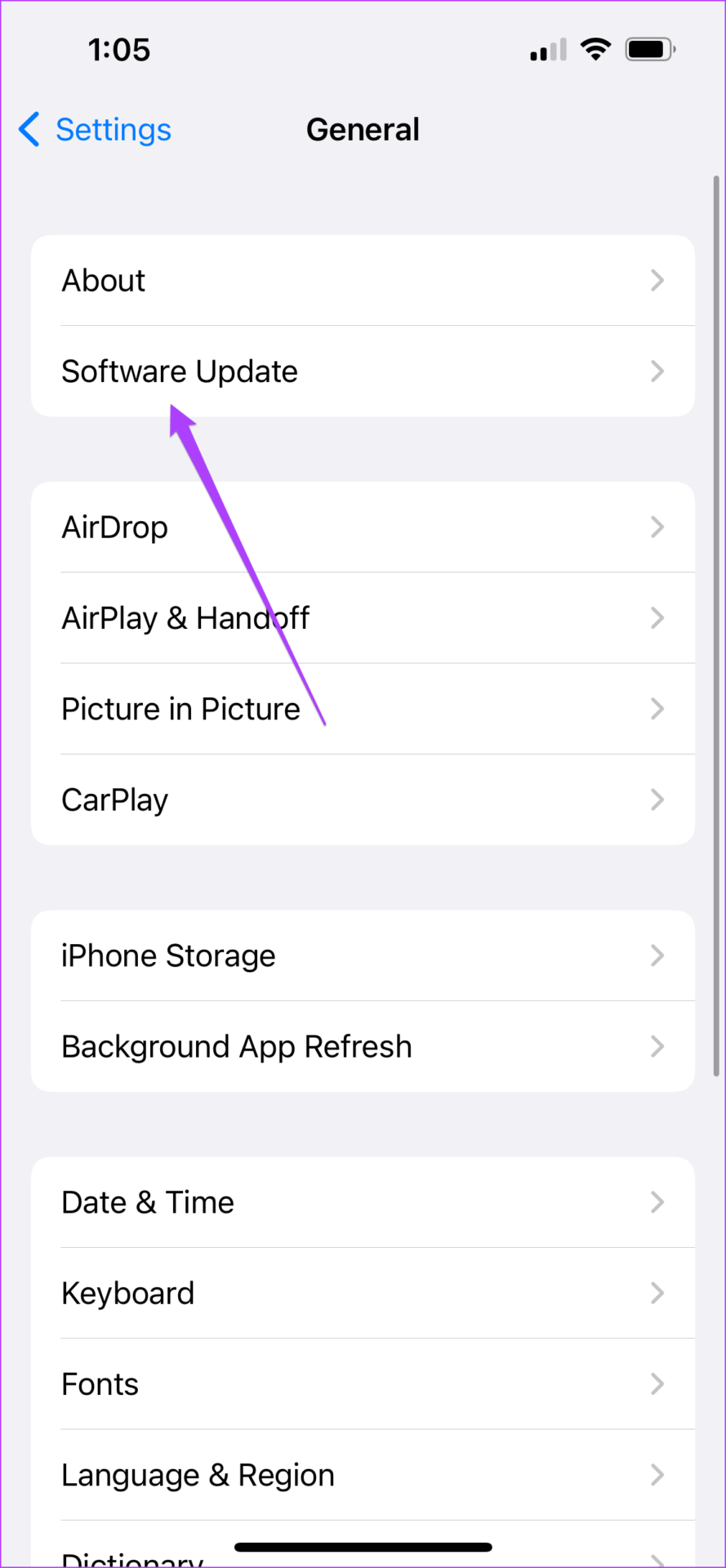Malgré la chaleur, l’application Mail sur iPhone est assez utile si vous souhaitez recevoir et envoyer des e-mails régulièrement. En plus de cela, vous planifiez également vos e-mails à l’aide de l’application Mail elle-même. Mais ce serait assez déroutant et ennuyeux de ne plus recevoir de notifications pour les e-mails.
Cela signifie que vous devrez ouvrir l’application Mail sur votre iPhone et rechercher de nouveaux e-mails. Heureusement, vous pouvez résoudre ce problème. Voici quelques méthodes utiles pour résoudre le problème lorsque les notifications de l’application Mail ne fonctionnent pas sur iPhone.
1. Passer des données mobiles au Wi-Fi
Si vous utilisez des données mobiles sur votre iPhone, il est possible que vous n’obteniez pas de bonnes vitesses Internet. Nous vous suggérons de passer des données mobiles au Wi-Fi, si possible. Cela aidera votre iPhone à profiter de vitesses Internet beaucoup plus rapides. Ouvrez l’application Paramètres sur votre iPhone, appuyez sur Wi-Fi et connectez-vous au meilleur réseau disponible autour de vous.
2. Vérifiez les paramètres de notification de l’application de messagerie
Une fois connecté à un réseau Wi-Fi, si vous ne parvenez toujours pas à recevoir les notifications par e-mail, vous devez vérifier les paramètres de notification de l’application Mail. Il est possible que vous ayez déjà effectué quelques modifications pour que votre iPhone reçoive vos notifications par e-mail. Voici comment vous pouvez vérifier les paramètres de notification de l’application Mail et apporter des modifications, si nécessaire.
Étape 1. Ouvrez l’application Paramètres sur votre iPhone.
Étape 2. Faites défiler vers le bas et appuyez sur Courrier.
Étape 3. Appuyez sur Notifications.
Étape 4. Vérifiez si Autoriser les notifications est activé et vérifiez également si les alertes sont activées.
Étape 5. Appuyez sur Personnaliser les notifications en bas.
Étape 6. Sélectionnez le compte de messagerie dont vous ne recevez pas les notifications.
Étape 7. Assurez-vous que les bascules sont activées pour les alertes et les badges.
Après avoir tout vérifié, fermez l’application Paramètres. Redémarrez ensuite l’application Mail pour vérifier si vous recevez les notifications par e-mail.
3. Vérifiez si la récupération de nouvelles données est activée pour l’application de messagerie
Après vous être connecté à votre compte de messagerie à l’aide de l’application Mail, il se connectera au serveur de messagerie pour récupérer les nouveaux e-mails dans l’application Mail. Par défaut, l’application Fetch New Data for Mail est toujours activée. Cependant, vous pouvez vérifier s’il est activé dans l’application Mail de votre compte de messagerie.
Étape 1. Ouvrez l’application Paramètres sur votre iPhone.
Étape 2. Faites défiler vers le bas et appuyez sur Courrier.
Étape 3. Appuyez sur Comptes.
Étape 4. Sélectionnez Récupérer de nouvelles données.
Étape 5. Assurez-vous que la bascule pour Push est activée en haut. Sélectionnez votre compte de messagerie pour lequel vous ne recevez pas les notifications.
Étape 6. Assurez-vous que Fetch est sélectionné pour votre compte de messagerie.
Étape 7. Revenez à l’écran précédent et assurez-vous que Automatiquement est sélectionné dans la section Récupérer. Cela permet à l’application Mail de récupérer automatiquement tous les nouveaux e-mails et de vous en informer.
Étape 8. Fermez l’application Paramètres et vérifiez si le problème est résolu avec l’application Mail.
Notez que la récupération automatique peut épuiser la batterie de votre iPhone, en particulier si vous utilisez les versions iOS Public Beta. Vous pouvez choisir de conserver la durée de vie de la batterie tout en utilisant l’intervalle de récupération entre toutes les heures, toutes les 30 minutes ou 60 minutes.
4. Forcer à quitter et rouvrir l’application de messagerie
Parfois, l’application Mail a besoin d’un nouveau redémarrage. Cela signifie que vous devrez utiliser l’interface multitâche de votre iPhone pour forcer la fermeture de l’application Mail, puis la relancer. Cela lui donnera un nouveau départ après avoir arrêté son processus de s’exécuter en arrière-plan. Voici comment vous pouvez forcer l’application Mail.
Étape 1. Depuis l’écran d’accueil de votre iPhone, balayez vers le haut depuis le bas et maintenez.
Étape 2. Après avoir vu l’interface multitâche qui révèle les fenêtres pour tout l’arrière-plan, balayez-les et recherchez l’application Mail.
Étape 3. Appuyez dessus, puis balayez vers le haut pour supprimer l’application Mail de l’exécution en arrière-plan.
Attendez quelques secondes et relancez l’application Mail. Laissez-le s’exécuter en arrière-plan pendant quelques minutes pour vérifier s’il vous avertit de tout nouvel e-mail.
5. Réactivez votre compte de messagerie
Bien que cela puisse être long, vous pouvez également essayer de réactiver votre compte de messagerie dans l’application Mail de votre iPhone. Notez que cela supprimera tous vos e-mails de votre iPhone. Cependant, ils seront tous chargés à nouveau dans l’application Mail après avoir activé votre e-mail. Voici comment vous pouvez le faire.
Étape 1. Ouvrez l’application Paramètres sur votre iPhone.
Étape 2. Faites défiler vers le bas et appuyez sur Courrier.
Étape 3. Appuyez sur Comptes.
Étape 4. Sélectionnez le compte de messagerie que vous souhaitez réactiver.
Étape 5. Appuyez sur la bascule à côté de Courrier pour désactiver le compte de messagerie.
Étape 6. Attendez un moment et appuyez à nouveau sur la bascule pour réactiver le compte de messagerie.
Fermez l’application Paramètres, lancez l’application Mail pour vérifier si cela résout le problème.
6. Mettre à jour la version iOS
Avez-vous retardé l’installation des mises à jour de la version iOS simplement avec la peur de perdre toutes vos données ? Eh bien, c’est peut-être la raison pour laquelle votre iPhone exécute une ancienne version de l’application Mail. Nous vous suggérons de rechercher une mise à jour iOS sur votre iPhone pour mettre à jour l’application Mail vers sa dernière version. Voici comment vérifier la même chose.
Étape 1. Ouvrez l’application Paramètres sur votre iPhone.
Étape 2. Faites défiler vers le bas et appuyez sur Général.
Étape 3. Appuyez sur Mise à jour du logiciel.
Étape 4. Si une mise à jour est disponible, téléchargez-la et installez-la sur votre iPhone.
Votre iPhone redémarrera après l’installation de la mise à jour. Vous recevrez des notifications par e-mail de l’application Mail à condition que les autres exigences mentionnées dans les solutions ci-dessus soient en place.
Recevez une notification
Ces solutions vous permettront de commencer à recevoir les notifications de l’application Mail sur votre iPhone. Mais si l’application Mail elle-même cesse de fonctionner sur votre iPhone, vous pouvez consulter notre article suggérant les meilleurs moyens de réparer l’application Mail qui ne fonctionne pas sur votre iPhone.